Odstranjevanje nepotrebnih programov Windows 10 v razsutem stanju neinstallerja
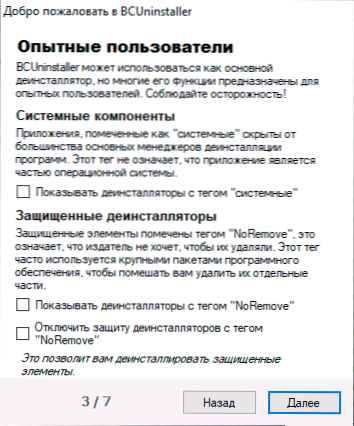
- 2861
- 529
- Clinton Boehm
Windows 10 je dobavljen obsežen nabor standardnih programov in aplikacij za UWP iz uradne trgovine, od katerih večina ne potrebuje večina uporabnikov. Od tod vprašanje: kako izbrisati te vgrajene -v programih.
Bulk Crap Uninstaller je brezplačen program, ki je na voljo v ruščini, ki vam omogoča, da zelo enostavno izbrišete številne predhodno nameščene programe, aplikacije in komponente sistema Windows 10, po potrebi. Članek podrobno o uporabi tega podjetja Deinstal.
Z uporabo razsutega sranje odstrani za odstranjevanje standardnih aplikacij
Po nalaganju in namestitvi ali razpakiranju prenosne različice razsutega sranje Uninstaller (uradno spletno mesto - na koncu navodil), začnemo ga, na tej stopnji ni odtenkov.
- Ob prvem zagonu boste na voljo za nastavitev nekaterih parametrov programa (v prihodnosti se bo mogoče spremeniti). Vsi so podrobno opisani, vendar priporočam, da ste pozorni na razdelek za izkušene uporabnike: teoretično lahko odstranitev sistemskih in zaščitenih komponent privede do težav z delom OS, te točke označite samo, če ste prepričani da počnete, kar počnete.
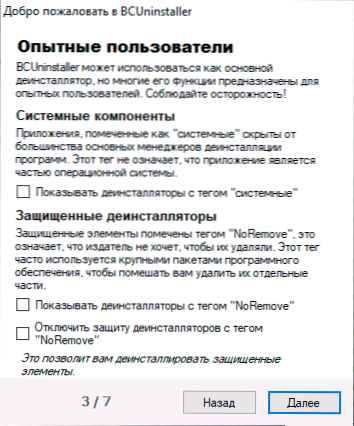
- Kot rezultat tega boste videli seznam aplikacij, ki so na voljo za brisanje, vključno z vgrajenimi -Windows 10 aplikacijami in tretjimi stranmi. Na dnu okna Uninstaller v velikem obsegu - grafični prikaz velikosti nameščenih aplikacij.
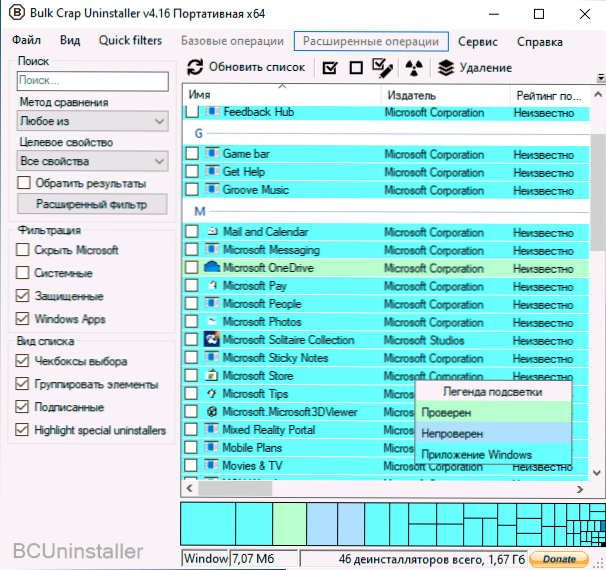
- V najpreprostejšem primeru, če želite izbrisati vgrajene aplikacije Windows 10, jih je dovolj, da jih označite (za oznako, se prepričajte, da je na levi nameščen "Pogled seznama" in kliknite gumb »Odstranjevanje«.
- Prikazan je seznam aplikacij za brisanje. Prepričani smo, da je izbran točno tisto, kar je potrebno, če je potrebno, izberite "tiho" brisanje (brez dodatnih zahtev iz deinstala), kliknite "Naprej". Če je aplikacija odstranjena, od katerega je odvisen kakšen drug program in bo mogoče določiti, boste videli tudi ustrezno obvestilo.
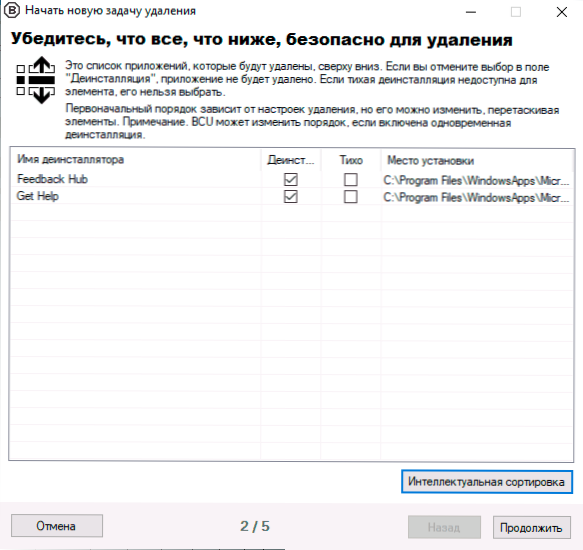
- Povabljeni boste, da ustvarite novo obnovitev sistema (priporočam to) in spremenite parametre odstranitve (za začetnike priporočam, da se odpravite brez sprememb). Kliknite "Nadaljuj".
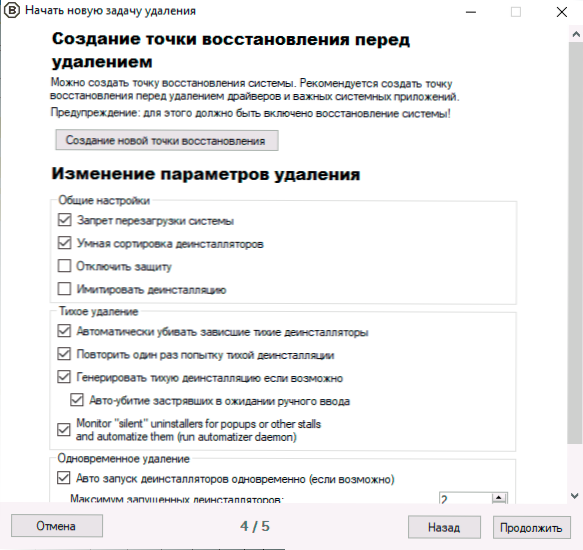
- V zadnjem oknu morate samo potrditi odstranitev in počakati na zaključek postopka.
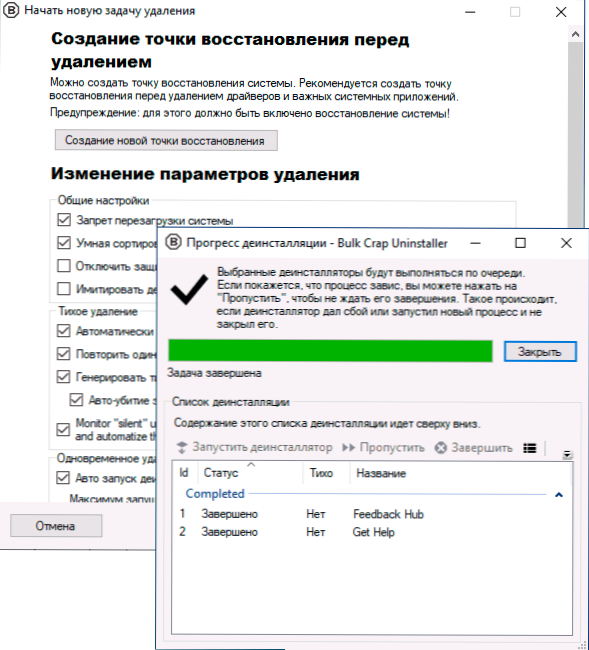
- Po odstranitvi boste povabljeni, da poiščete ostanke programov in jih izbrišite: tukaj po lastni presoji (včasih pa po odstranitvi ostankov obstajajo nepredvidene situacije, ko se izkaže, da se te komponente uporabljajo nekje drugje).
Praviloma vse deluje pravilno in hitro in ne bi smelo biti težav s preprostim odstranjevanjem vgrajenih aplikacij Windows 10. No, najpomembnejša stvar v programu, zakaj jemlje svoje ime - možnost samodejnega odstranjevanja velikega števila programov zelo hitro brez dodatnega posredovanja (kadar je to mogoče) po zagonu odstranitve.
Med dodatnimi značilnostmi programa:
- Ustvarjanje skripta za brisanje izbranih vgrajenih aplikacij (ki se nahajajo v meniju "Datoteka", "izvozite v skript za odstranjevanje šarže" (datoteka netopirja) ali "Ustvari skript PowerShell" (za Windows PowerShell, več o uporabi za ročno odstranjevanje. aplikacija v ločenih navodilih, kako izbrisati vgrajene -v sistemu Windows 10).
- V meniju "Razširjene operacije" lahko odklenete dostop do map izbranih aplikacij v sistemski mapi WindowsApps (pri postavki prevzema lastništva - postanite lastnik), izbrišete aplikacije Registry (brez brisanja aplikacijskih datotek), ustvarite varnostno kopijo, varnostno kopiranje Kopija registra.
- V meniju "Service" iz zanimivih možnosti - iskanje in odstranjevanje aplikacij v oknu ali mapi: za hitro brisanje lahko preprosto določite okno ali element vmesnika programskega vmesnika (prikazano v spodnjem videoposnetku).
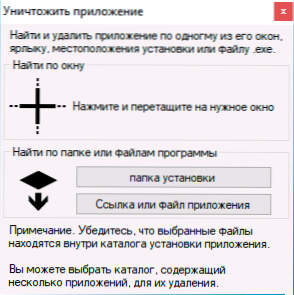
- Na istem mestu lahko v "storitvi" elemente odstranite iz avtomobilske obremenitve sistema Windows.
Obstajajo tudi drugi uporabni elementi: na primer filtriranje programov v skladu z različnimi parametri in lastnostmi, hitro odpiranje mape z nameščenim programom (najlažji način skozi kontekstni meni določenega programa) in drugimi.
Video o uporabi razsutega sranje neinstaller deinstal
Kot rezultat -lahko priporočam program za uporabo, zelo priročen in učinkovit DEI -Place za vgrajene -in in druge aplikacije Windows 10. Uradno spletno mesto, kjer lahko prenesete razsuti sranje UnInstaller - https: // www.BCUNINSTALLER.Com/
- « Kako distribuirati internet iz telefona Samsung prek Wi-Fi, USB in Bluetooth
- Namesto namizja ploščic v sistemu Windows 10 - Kako ga popraviti »

